1. Một số lý do khiến ta phải Cài lại Hệ điều hành.
Đương nhiên là nếu nó đang tốt thì chẳng cần cài lại làm gì, nhưng đôi khi ta gặp phải các tình huống:
- Cài nhiều phần mềm và bị xung đột, trong lúc chỉnh sửa thì lại bị lỗi OS => không khởi động được BB.
- RIM cho ra Hệ điều hành phiên bản mới với nhiều tính năng mới hấp dẫn
- Muốn cài một phần mềm quan trọng nào đó mà nó lại không hỗ trợ Hệ điều hành hiện tại trên BB.
- và rất rất nhiều lý do khác nữa ...
2. Chuẩn bị công cụ, dụng cụ
- 01 máy tính chạy Windows
- Download và cài đặt BDM (Blackberry Desktop Manager), có thể tìm ở đây: BlackBerry Desktop Manager (BDM) - Tất cả phiên bản cuối cùng
- Download bản OS muốn cài đặt, có thể tìm ở đây
- vnbbUtils, download và cài đặt bản mới nhất ở đây ==> http://vnbb.bbvietnam.com
- Dây cáp USB, và đương nhiên là phải có 1 chiếc BB
Note: Bạn có thể Up ROM của bất cứ Vendor nào cho chiếc BB của bạn đều được, miễn là đúng Model. VD: Bold 9000 Roger của bạn có thể up bất cứ bản ROM cho 9000 của bất kỳ nhà mạng nào (AT&T, Viettel ...)
3. Tiến hành cài đặt OS
- Nối Blackberry vào máy tính.
- Chạy BDM backup những dữ liệu cần thiết như Danh bạ, SMS, Email, Memo ...
- Chạy vnbbUtils:
+ Chọn Sao lưu ứng dụng (Backup Apps) để backup toàn bộ ứng dụng trên BB.
+ Chọn tiếp Cài đặt OS (Load OS)
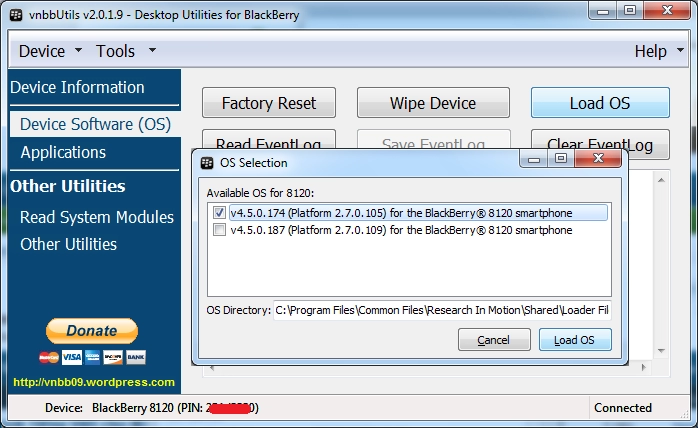
=> Chọn phiên bản OS muốn cài đặt rồi nhấn tiếp Load OS
- Xuất hiện màn hình sau => Chọn Next.
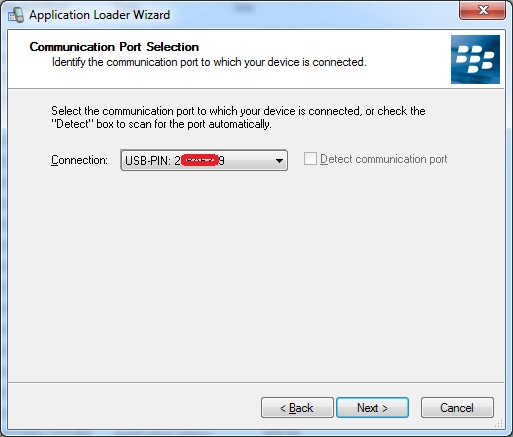
Chú ý: Nếu chọn bản OS để cài là bản cũ hơn bản hiện tại thì sẽ xuất hiện màn hình sau (nếu là bản mới hơn thì sẽ không có màn hình này).
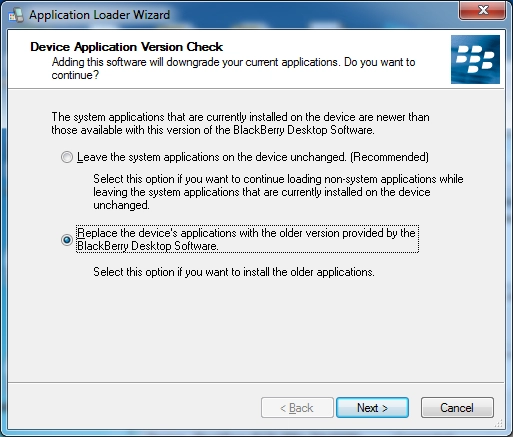
=> Chọn mục tứ 2 như hình trên rồi nhấn Next.
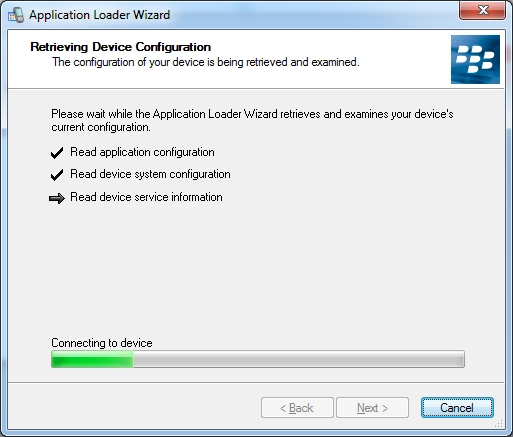
- OS mới và các phần mềm đi kèm
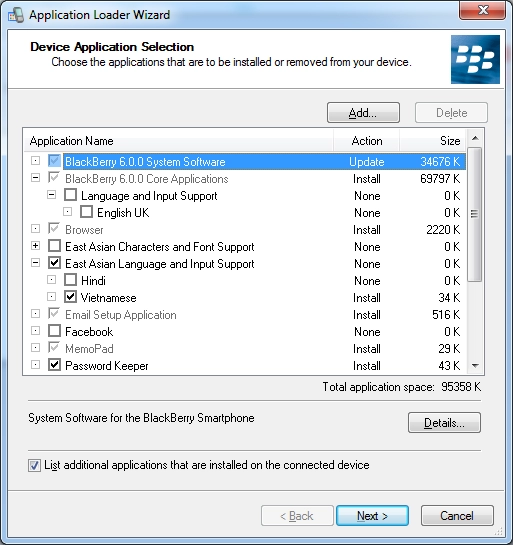
- Chọn (đánh dấu) các mục cần cài rồi nhấn Next
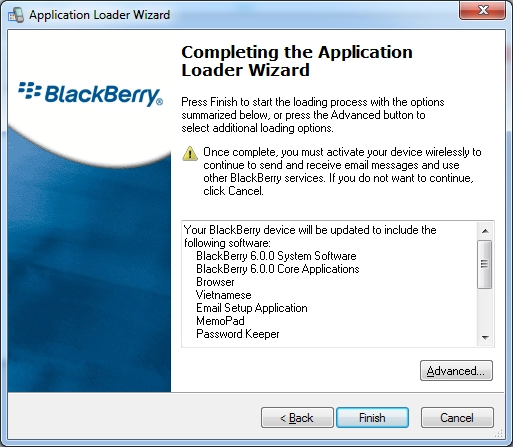
- Ngồi chờ màn hình này
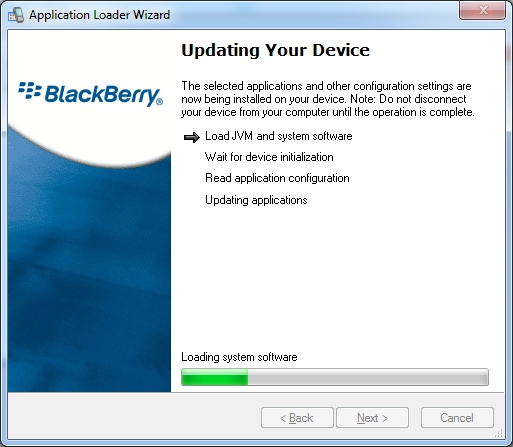
Đến khi xuất hiện màn hình dưới là xong
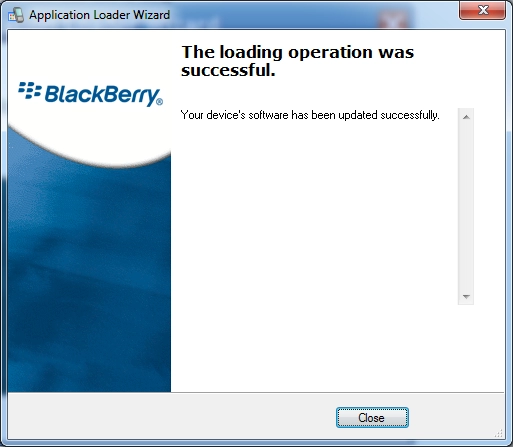
===> Quá trình cài lại OS đã thành công. Nếu ai bị lỗi gì thì kiểm tra lại xem có làm sai bước nào không? Và lại làm lại từ đầu.
Nếu thành công thì có thể cần làm tiếp các bước sau:
- Chạy vnbbUtils, chọn Phục hồi ứng dụng (Restore Apps)
- Chạy BDM để restore những dữ liệu đã backup lúc trước vào.
Kết thúc. Chúc mọi người luôn thành công khi Cài OS (Up ROM)

---
Trên win7, mọi người xóa thêm file vendor.xml ở đường dẫn này nữa nhé (thay
C:\Users\
(Nếu không thấy thì nhiều khả năng là folder bị ẩn, bạn phải vào Tool > Folder option > View > Show hiden)
Nguồn: Bbvietnam
Nguồn thông tin được HOCHOIMOINGAY.com sưu tầm từ Internet